win7怎么加入局域網工作組_win7加入局域網工作組的步驟
更新日期:2024-03-22 19:55:34
來源:投稿
我們在使用win7純凈版系統電腦的時候,應該有很多用戶遇到過需要設置局域網工作組的情況。但我們要怎么操作呢?可能對于不熟悉電腦的朋友來說,會比較困難。沒關系,今天小編就為大家整理了win7加入局域網工作組的步驟,一起看看吧。
加入步驟如下:
1、首先,您的電腦需要連接上局域網,無論是有線網還是無線網都是可以的。
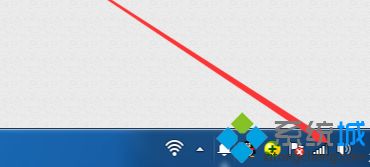
2、接下來在上圖所示的位置,點擊鼠標右鍵,會出現下圖所示的內容。
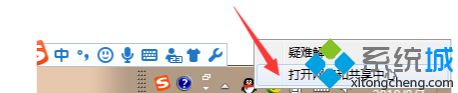
3、接下來,您將進入到下圖所示的菜單,您可以看一下您當前的網絡是否被設置成為“家庭”。
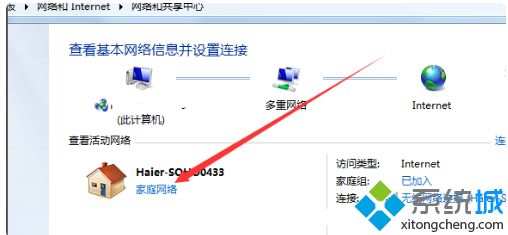
4、如果不是,您需要修改您的網絡連接。如果是公用網絡或是工作網絡,都是無法局域網內共享文件的。
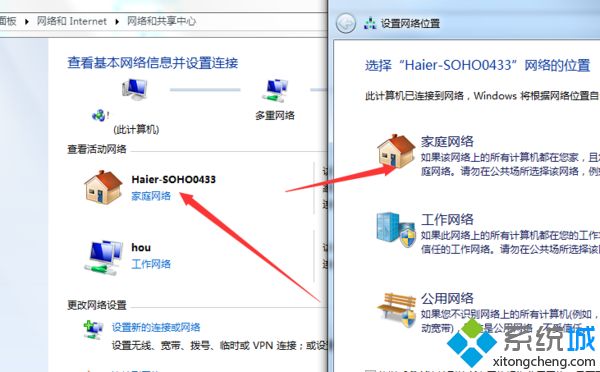
5、點擊下圖所示的地方,因為我這里已經加入到“家庭組”,就會變成這樣。
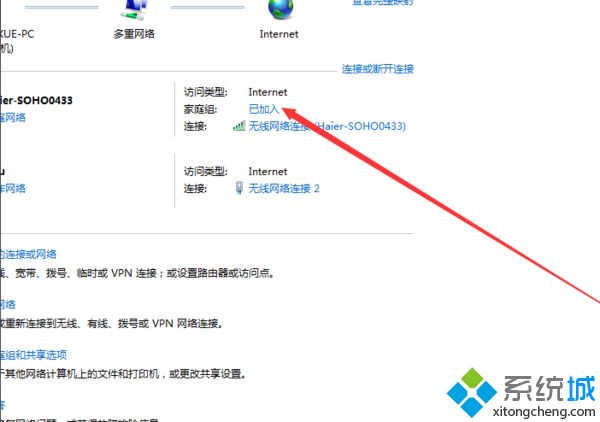
6、如果您的電腦所在的局域網還沒有家庭組,那么您需要做的就是創建一個家庭組,如果有那么直接加入到其中即可。
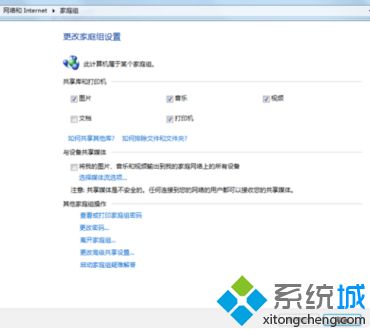
7、如果無法加入,您需要修改下圖所示的內容。
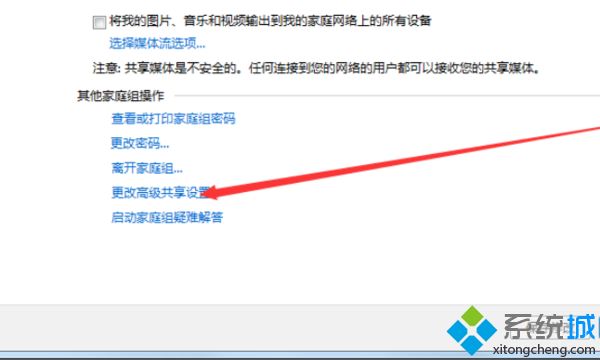
8、進入到這里,您需要修改默認設置,讓您的電腦可以發現局域網內的其他設備。

9、除了上一步的內容外,還有下圖所示的內容也需要就行修改。
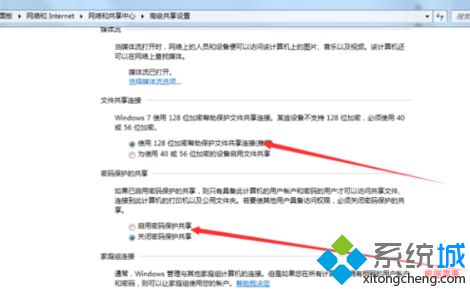
10、完成后,您只要獲得局域網家庭組的密碼即可連接。
11、到創建家庭組的電腦,找到下圖所示的內容,即可查看家庭組的密碼。
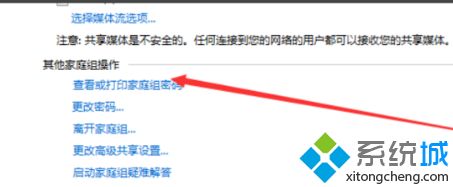
上面給大家分享的就是win7怎么加入局域網工作組的步驟啦。 有需要設置的朋友可以參考上面的步驟哦,希望有幫助到你。
- monterey12.1正式版無法檢測更新詳情0次
- zui13更新計劃詳細介紹0次
- 優麒麟u盤安裝詳細教程0次
- 優麒麟和銀河麒麟區別詳細介紹0次
- monterey屏幕鏡像使用教程0次
- monterey關閉sip教程0次
- 優麒麟操作系統詳細評測0次
- monterey支持多設備互動嗎詳情0次
- 優麒麟中文設置教程0次
- monterey和bigsur區別詳細介紹0次
周
月










